PT RIFAN FINANCINDO BERJANGKA - Penyebab tipes perlu diwaspadai semua orang. Tipes atau demam tifoid adalah infeksi sistemik yang sering ditemukan. Penyebab tipes bisa menimbulkan gejala seperti demam tinggi, diare, dan muntah.
Penyebab tipes tak boleh disepelekan karena bisa berakibat fatal. Menurut WHO, diperkirakan 1-20 juta orang jatuh sakit karena tipes dan antara 128.000 dan 161.000 orang meninggal karenanya setiap tahun. Jika penyebab tipes dideteksi sejak dini, komplikasi dan kefatalan bisa dihindari.
Penyebab tipes bisa ditularkan melalui lingkungan yang kurang bersih. Ini membuat penyebab tipes sebenarnya bisa dihindari. Berikut penyebab tipes dan cara mencegahnya, dirangkum Liputan6.com dari berbagai sumber, Sabtu (5/6/2021).
BACA JUGA : TEKNOLOGI NEWS UPDATE - Apple Bakal Perkenalkan Varian Warna Terbarunya Untuk iPhone 13 Series
Penyebab tipes secara umum
Tipes adalah infeksi sistemik yang disebabkan oleh bakteri. Penyebab tipes atau demam tifoid adalah bakteri Salmonella typhimurium (S. typhi). Bakteri S. typhi bisa hidup di usus dan aliran darah manusia.
Bakteri penyebab tipes bukan bakteri yang sama yang menyebabkan penyakit bawaan makanan Salmonella. Penting diketahui bahwa bakteri Salmonella typhimurium (S. typhi) tidak dibawa oleh hewan. Jadi satu-satunya pembawa bakteri penyebab tipes adalah manusia.
Jalur penyebaran penyebab tipes
Secara umum ada dua jalur penyebaran penyebab tipes. Penyebab tipes menyebar antar individu melalui kontak langsung dengan kotoran orang yang terinfeksi. Ia juga bisa tinggal di tubuh seseorang dan sewaktu-waktu bisa menyebabkan gejala tipes. Berikut jalur penyebaran penyebab tipes:
Jalur penularan fekal-oral
Bakteri S. typhi hanya hidup pada manusia dan menyebar melalui makanan dan air yang terkontaminasi. Akibatnya, demam tifoid lebih sering terjadi di daerah yang tidak memiliki sistem sanitasi yang memadai.
Salmonella typhi ditularkan dalam tinja dan kadang-kadang dalam urin orang yang terinfeksi. Jika orang lain makan makanan yang telah ditangani oleh seseorang yang menderita demam tifoid dan tidak mencuci tangan dengan hati-hati setelah menggunakan toilet, ia dapat terinfeksi.
Demam tifoid juga disebabkan oleh air yang terkontaminasi. Ini terutama sering terjadi di daerah-daerah dengan sanitasi buruk. Bakteri juga dapat menyebar melalui kontak langsung dengan seseorang yang terinfeksi.
Pembawa tifoid
Penyebab tipes juga bisa ditularkan oleh pembawa yang tidak tahu bahwa mereka membawa bakteri. Seseorang yang pernah mengalami tipes bisa tetap membawa bakteri di dalam tubuhnya. Beberapa orang dapat membawa bakteri di kantong empedu dan membuangnya di dalam tinja setidaknya selama setahun.
Orang-orang ini, yang dikenal sebagai pembawa kronis, tidak lagi memiliki tanda atau gejala penyakit itu sendiri. Namun, mereka masih mengeluarkan bakteri dalam kotorannya dan mampu menginfeksi orang lain.
Cara tipes menginfeksi
S. typhi masuk melalui mulut dan menghabiskan 1 sampai 3 minggu di usus. Setelah ini, ia membuat jalan melalui dinding usus dan masuk ke aliran darah. Gejala biasanya dimulai antara 6 dan 30 hari setelah terpapar bakteri.
Dua gejala utama tifus adalah demam dan ruam. Demam tifoid sangat tinggi, secara bertahap meningkat selama beberapa hari 39 hingga 40 derajat Celcius. Dalam kasus yang serius dan tidak diobati, usus bisa menjadi berlubang.
Dari aliran darah, bakteri menyebar ke jaringan dan organ lain. Sistem kekebalan inang tidak dapat berbuat banyak untuk melawan karena S. typhi dapat hidup di dalam sel inang, aman darisistem kekebalan. Tifus didiagnosis dengan mendeteksi keberadaan S. typhi melalui sampel darah, tinja, urin, atau sumsum tulang.
Faktor risiko penyebab tipes
Risiko tipes lebih tinggi pada populasi yang tidak memiliki akses ke air bersih dan sanitasi yang memadai. Berikut faktor risiko penyebab tipes:
Mengonsumsi makanan yang tidak bersih
Makanan yang tidak bersih sangat rentan untuk terinfeksi bakteri penyebab tipes. Bahkan ikan atau seafood lainnya yang telah terkontaminasi dan tidak bersih bisa menjadi penyebab tipes.
Minum air yang terkontaminasi
Bakteri penyebab tipes juga dapat bertahan pada urin dan tinja orang yang terinfeksi. Ketika kotoran ini mencemari air, dan air dikonsumsi tanpa diolah terlebih dahulu, penyakit tipes bisa menyerang.
Makan di tempat yang tidak bersih
Jajan sembarangan atau jajan di tempat yang tidak bersih merupakan penyebab tipes yang paling sering ditemui. Hal ini biasanya terjadi bila daya tahan tubuh sedang menurun, sedangkan makanan yang dikonsumsi terinfeksi bakteri.
Cara mencegah tipes
Salah satu cara efektif mencegah penyebab tipes adalah menerapkan kebersihan diri dan lingkungan sekitar. Berikut cara mencegah tipes:
Cuci tangan
Sering mencuci tangan dengan air sabun hangat adalah cara terbaik untuk mengendalikan infeksi. Cucilah tangan sebelum makan atau menyiapkan makanan dan setelah menggunakan toilet. Bawalah pembersih tangan berbahan dasar alkohol saat air tidak tersedia.
Hindari minum air yang tidak diolah
Air minum yang terkontaminasi merupakan salah satu penyebab tipes terbesar. Oleh karena itu, minumlah hanya air kemasan atau minuman yang sudah dimasak dengan benar.
Perhatikan makanan
Jangan makan produk mentah kecuali Anda bisa mengupasnya sendiri setelah mencuci tangan. Hindari jajan sembarangan. Jangan makan daging atau ikan mentah. Makanan harus benar-benar matang dan masih panas saat disajikan.
Cara mencegah tipes
Buah dan sayuran mentah
Hindari buah dan sayuran mentah, kupas buah sendiri, dan jangan makan kulitnya. Mencuci buah dan sayuran dapat menyebarkannya, jika air yang terkontaminasi digunakan.
Konsumsi susu dan telur yang telah disterilisasi
Pastikan hanya mengonsumsi produk susu dan telur yang dipasteurisasi. Masak juga telur hingga benar-benar matang.
Hindari kontak dengan orang sakit
Hindari kontak langsung dengan orang yang sedang sakit. jika sedang sakit, hindari orang lain, sering cuci tangan, dan jangan menyiapkan atau menyajikan makanan.
PT RIFAN FINANCINDO BERJANGKA - Gfr


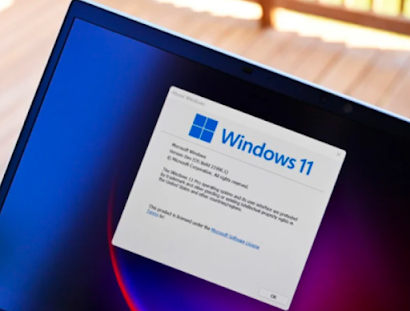







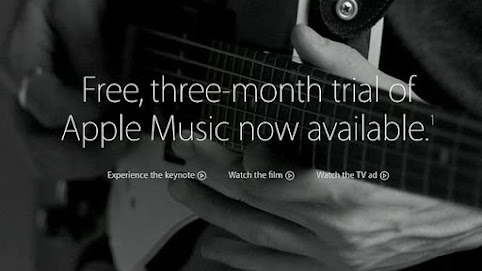







.jpeg)






